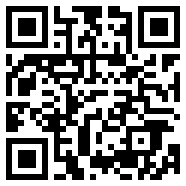开始 使用您的草图工作区
您知道您的 Sketch 工作区拥有实现设计项目所需的一切吗?无论您是确保每个像素完美的设计师,还是在网络应用程序中留下反馈的项目经理,我们的一体化设计平台都是将参与设计过程的任何人聚集在一起的完美空间。从 Mac 应用程序中的实时协作到强大的开发人员交接工具 - Sketch 都能满足您的需求。
如果您是工作区新手,那么这篇文章适合您。继续阅读以了解 Sketch 如何帮助您将团队凝聚在一起,以及如何设置您自己的工作区。
以下是您可以使用工作区执行的操作
在开始设置过程之前,让我们深入了解一下您可以使用工作区执行哪些操作。
将所有设计文档保存在一处
免费添加查看者和开发者
完全控制您的版本历史记录
通过“我的草稿”拥有自己的空间
只与您想要的人分享
实时协作
在您需要的地方获取反馈
使用强大的移交工具让您的项目栩栩如生
将所有设计文档保存在一处
通过将所有设计文档集中在一处并可从任何地方访问,您可以更轻松地保持 团队井井有条并使文件保持最新状态。即使没有互联网连接,您也可以继续在 Mac 应用程序中进行设计,因为您的文件将在您重新联网后立即同步。
您可以在项目中组织文档并在列表或网格视图中浏览它们。
免费添加查看者和开发者
我们认为您应该只为您团队中的设计师付费。这就是为什么您可以免费邀请查看者查看您的文档。他们将能够在任何浏览器中查看甚至检查文档,这使其成为经理、客户和开发人员的完美选择。并且没有繁琐的设置或隐藏菜单来避免为查看者付费 - 您所要做的就是添加他们的电子邮件地址,设置他们对查看者的访问权限,他们将免费访问他们需要的内容。
完全控制您的版本历史记录
每次您关闭 Mac 应用程序或保存文档时,我们都会通过创建新版本 (您上次离开项目的位置的快照)来确保每个人保持同步 。您可以浏览回旧版本或为 重要版本加注星标 ,以向您的团队展示哪些是最相关的。星星还可以让您控制库更新,确保它们只在您准备好后才推出!
通过“我的草稿”拥有自己的空间
我们知道并非所有设计都已准备好面世,因此您可以在“我的草稿”下保存仅供您查看的文档。在这里,您可以处理个人项目、讨论创意,并在您准备好成为众人瞩目的焦点时邀请人们进行协作。另外,您现在可以将文档复制到草稿文件夹中- 无论它是工作区中的公共文档,还是创建者公开共享的文档。非常适合抓取模板、UI 套件、图标包等。
借助“我的草稿”,您无需公开您的作品即可获得使用 Sketch 的所有优势。
只与您想要的人分享
想要引入一些备份吗?创建一个新项目,您可以添加所需的所有文档,然后选择谁可以访问。您可以在工作区、项目甚至文档级别设置权限,这样您就可以完全控制谁可以在何时看到什么内容。
实时协作
与其他设计师一起工作,并在您的画布上查看他们的光标,而无需覆盖彼此的编辑。需要指导经理完成您的设计吗?使用我们的关注模式引导他们浏览您的文档,并确保你们都在同一页面上——字面意义上的。
在您需要的地方获取反馈
在网络应用程序中,您可以使用评论来提供和接收有关设计的特定部分的反馈,使用@提及来通知您的协作者,并通过在 线程中讨论来保持对话的组织。很快,您也将能够在 Mac 应用程序中完成所有这些操作。您甚至可以 自定义通知, 以确保您不会分心,但仍保持最新状态。
使用强大的移交工具让您的项目栩栩如生
您的工作区拥有开发人员将您的创意变为现实所需的所有工具。借助工作区中强大的切换功能,他们只需单击即可抓取文本和颜色属性,甚至可以在上下文中或详细地检查图层、符号和样式。最好的部分是什么?您可以邀请开发人员作为查看者加入您的工作区,无需额外费用。这一切都包含在您的订阅中。
只需几分钟即可设置您的工作区
现在您已经了解了工作区的强大功能,让我们为您设置一个工作区。首先,您需要一个 Sketch 帐户来创建和访问您的工作区。如果您已经有,可以直接进入设置。
不确定 Sketch 是否适合您?您今天就可以 免费试用 ——无需信用卡(或承诺)。
sketch-account" style="box-sizing: border-box; border: 0px; font-variant-numeric: inherit; font-variant-east-asian: inherit; font-variant-alternates: inherit; font-weight: inherit; font-stretch: inherit; font-size: 1.375rem; line-height: 1.875rem; font-family: "Marfa Mono", "SF Mono", "Source Code Pro", Consolas, Menlo, monospace; font-optical-sizing: inherit; font-kerning: inherit; font-feature-settings: inherit; font-variation-settings: inherit; margin: 3.75rem 0px 1.25rem; padding: 0px; vertical-align: initial; letter-spacing: -1px; text-wrap: wrap;">创建您的 Sketch 帐户
注册 Sketch 帐户非常简单。计划为您的团队使用您的工作区?您应该使用与您的公司关联的电子邮件地址进行注册。
单击“注册”后,您将立即收到一封验证电子邮件。按照那里的说明进行操作,一切就完成了!
创建您的工作空间
准备好创建工作区了吗?注册屏幕将引导您完成这些步骤。但是,如果您已经有 Sketch 帐户,只需登录 Web 应用程序,单击侧边栏中的“工作空间”切换按钮,然后选择“创建工作空间”。到达那里后,第一步是命名您的工作区。但不用担心 - 您以后随时可以更改它。
现在,是时候邀请一些成员加入您全新的工作区了。让我们看看如何!
将您的人民聚集在一起
现在您的工作区已启动并运行,是时候邀请其他人了。无论您的合作者需要做什么,我们都能为他们提供完美的角色。
请记住:您只需为工作区中的编辑付费。这些人是设计师和其他需要在 Mac 应用程序中编辑文档的人。查看者(可以在 Mac 应用程序中查看、提供反馈和检查文档) 是完全免费的。
您可以从侧边栏中的“人员与设置”选项卡邀请其他人加入您的工作区。在我们的文档中了解有关邀请人们加入您的工作区的更多信息。
正如您所看到的,通过工作区,您拥有真正协作设计过程所需的一切。无论您是与客户合作的自由设计师还是大型组织的一部分,Sketch 都是您所需要的。